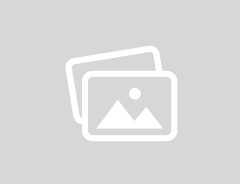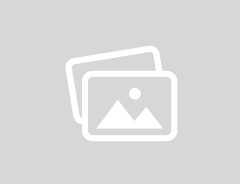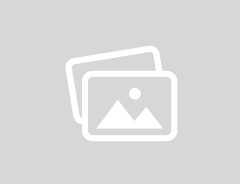5 маловідомих налаштувань iPhone, які можуть вас здивувати

Apple iPhone славиться простотою і зручністю у використанні. Але за цим ховається джерело налаштувань і прихованих функцій. В iOS 18 Apple додала ще більше функцій, які можуть поліпшити використання iPhone -- якщо ви знаєте, де їх знайти.
Багато з цих функцій не згадуються під час демонстрацій, проте вони здатні значно покращити зручність використання, забезпечити конфіденційність і підвищити рівень персоналізації вашого iPhone.
Філософія Apple вже давно зосереджена на створенні продуктів, які "просто працюють" для кожного користувача. Це передбачає, що численні функції, що володіють великою потужністю, інтегровані в дизайн таким чином, щоб не перевантажувати користувачів зайвою інформацією.
Проте технічно обізнані (і зацікавлені) користувачі мають можливість заглибитись у налаштування і знайти справжні скарби.
У iOS 18 Apple презентувала вражаючі нові можливості: від вдосконалених засобів управління конфіденційністю до налаштувань інтерфейсу, які раніше були доступні лише на Android і викликали захоплення у справжніх техногіків.
Ці параметри не є справжнім "секретом" — Apple їх офіційно описала, — проте вони настільки приховані або маловідомі, що більшість користувачів ніколи не зустрічаються з ними.
Захист і маскування додатків за допомогою розпізнавання обличчя.
Однією з найцікавіших прихованих можливостей iOS 18 є здатність блокувати доступ до будь-якого застосунку за допомогою біометричної автентифікації. Це означає, що ви можете захистити окремі програми, використовуючи Face ID на новіших моделях або Touch ID на старіших.
Це істотно трансформує підходи до конфіденційності. Тепер, коли ви передаєте свій телефон другу чи родичу, ви можете бути впевнені, що вони не зможуть випадково переглянути вашу фотогалерею або додатки для обміну повідомленнями. Ви можете налаштувати Face ID для доступу до конкретних програм або навіть повністю приховати деякі з них від очей оточуючих.
Щоб заблокувати застосунок, не потрібні спеціальні утиліти або інструменти для блокування застосунків -- Apple вбудувала цю функцію прямо в головний екран.
Просто натисніть і утримуйте значок програми, і в контекстному меню з'явиться новий пункт: "Запитувати Face ID" (або "Запитувати Touch ID" для пристроїв з датчиком відбитків пальців). Натисніть його, підтвердіть запит, і ваша програма буде захищена.
При наступній спробі запустити застосунок на iOS вам буде потрібно пройти біометричну перевірку або ввести пароль вашого телефону. Як додаткова перевага, коли застосунок заблоковано таким чином, усі його сповіщення та попередні перегляди не відображаються в системі.
Наприклад, додатки, що перебувають під блокуванням, не будуть відображати свій контент у результатах пошуку, рекомендаціях Siri або в сповіщеннях.
Однак Apple не зупинилася лише на блокуванні додатків — iOS 18 також дозволяє повністю приховувати програми після їхньої блокади.
Якщо ви активуєте функцію приховування, значок програми зникне з головного екрана та з бібліотеки додатків, створюючи враження, що вона ніколи не була встановлена (навіть якщо хтось зазирне вам через плече, він її не помітить). Прихована програма переміститься до окремої папки "Приховані" в бібліотеці додатків, яка додатково захищена за допомогою Face ID.
Додаток стане доступним лише після того, як ви прокрутите бібліотеку додатків до самого кінця та розблокуєте папку "Приховані" за допомогою Face ID. Він буде майже непомітний для інших користувачів — навіть Siri не зможе його ідентифікувати.
Безумовно, системні програми, такі як "Телефон", "Safari" або "Повідомлення", не підлягають прихованню з функціональних причин, і Apple накладає обмеження на блокування кількох ключових додатків, наприклад, "Налаштування" або "Камера". Однак, практично всі сторонні додатки або менш значущі програми від Apple можна заблокувати, приховати або реалізувати обидві ці дії.
Ця функція має чимало практичних переваг.
Уявіть, що ви можете позичити свій телефон дитині, не турбуючись, що вона відкриє вашу робочу пошту, або дозволити другу спробувати гру на вашому телефоні, знаючи, що ваша фотогалерея залишиться недоступною. Це також є захистом у разі втрати або крадіжки пристрою -- навіть якщо хтось якимось чином дізнається пароль екрана блокування, він однаково не зможе отримати доступ до ваших найконфіденційніших додатків.
Фактично, нове налаштування Apple "Захист вкраденого пристрою" працює в тандемі з цією функцією: якщо його ввімкнено, злодій, який знає ваш пароль, все одно не зможе розблокувати застосунки без Face ID, що додає додатковий рівень безпеки.
Налаштуйте свій центр управління (і ярлики на екрані блокування)
iOS від Apple вважається менш настроюваною, ніж Android, але в iOS 18 цей розрив скоротився. Центр управління -- зручна панель швидких перемикачів для Wi-Fi, Bluetooth, ліхтарика тощо. -- отримав серйозне оновлення.
Тепер ви можете переміщати елементи керування, змінювати їхній розмір і навіть розподіляти на кількох сторінках.
Якщо у вас є безліч перемикачів чи елементів управління для розумного будинку, ви можете забути про необхідність об'єднувати їх в одній переповненій сітці. Тепер ви можете додавати стільки елементів управління, скільки вам потрібно, і просто провести пальцем вбік, щоб перейти на наступну (або ще одну) сторінку в Центрі управління.
Це трохи схоже на папки для швидких налаштувань. Apple фактично дає досвідченим користувачам повну свободу у створенні Центру управління, який відповідає їхнім потребам -- це помітний відхід від жорсткого односторінкового дизайну минулих років.
Для налаштування Центру управління, відкрийте розділ "Налаштування" та оберіть "Центр управління". Тут ви зможете побачити оновлену галерею елементів керування, яка містить нові перемикачі, включаючи ті, що надаються сторонніми додатками. Це перша можливість для неApple програм пропонувати свої ярлики в Центрі управління.
Додавайте або видаляйте елементи та перетягуйте їх, щоб змінити порядок.
В iOS 18 ви навіть можете вибрати різні розміри для певних елементів управління -- наприклад, ви можете використовувати більшу плитку для елементів управління музикою і менші значки для перемикачів, які використовуються рідше, розташувавши їх у стилі Tetris для персоналізованого компонування.
Одне з найкрутіших нововведень -- можливість замінити стандартні ярлики камери і ліхтарика на екрані блокування на щось інше. Ці два маленькі значки в нижніх кутах екрана блокування не змінювалися роками -- камера праворуч, ліхтарик ліворуч -- але тепер все змінилося.
Якщо ви рідко використовуєте один із них, iOS 18 дозволяє замінити його іншою швидкою дією. Наприклад, ви можете помістити туди кнопку HomeKit, щоб швидко вимкнути світло в будинку, або кнопку "Голосова записка", щоб миттєво записати аудіо, або навіть пряме посилання на певний режим фокусування.
Ця зміна напівприхована: її також можна налаштувати в налаштуваннях Центру управління. Під час упорядкування елементів Центру управління можна вибрати, які два з них (якщо є) відображатимуться на екрані блокування в цих кутах.
Сховайте зайві елементи на веб-сторінках у Safari.
Усі ми стикалися з такою ситуацією: ви заходите на веб-сайт і одразу ж вас бомбардують спливаючі вікна -- банери "Прийняти файли cookie!", форми підписки на розсилку, дратівливі накладення, що затемнюють сторінку.
У браузері Safari для iOS 18 компанія Apple презентувала нову вельми корисну функцію, що дозволяє боротися з відволікаючими елементами. Названа "Керування відволіканнями", ця опція дозволяє одним дотиком зникнути з веб-сторінки всі неприємні деталі, які заважають зосередитися.
Уявіть собі фільтр, який очищає кожну сторінку від зайвого.
Коли ви активуєте цю функцію, просто натисніть на елементи веб-сторінки, які хочете прибрати (наприклад, спливаюче вікно з проханням про використання файлів cookie або постійний чат-виджет), і Safari насправді усуне їх з вашого поля зору.
Непотрібне спливаюче вікно ефектно зникає завдяки привабливій анімації. Один з користувачів порівняв цей процес із "клацанням Таноса", яке безжально усуває зайву рекламу.
Раптово ви можете вільно читати або переглядати сторінки без зайвого сміття, що відволікає вашу увагу.
Функція "Управління відволікаючими факторами" є досить легкою у використанні, хоча її активація може бути не зовсім очевидною. Коли ви переглядаєте веб-сторінку в Safari, просто натисніть на значок "Aa" у адресному рядку, де доступні різні параметри для читання та налаштувань.
В iOS 18 ви побачите новий пункт меню з назвою "Приховати відволікаючі елементи" або "Управління відволікаючими факторами". Виберіть його, і тепер ви можете натиснути на будь-який банер, спливаюче вікно або елемент на сторінці - Safari затінює його і динамічно видаляє. Наприклад, натисніть на поле згоди на використання файлів cookie, і воно зникне.
Клацніть на закріплену панель підписки на новини, і вона зникне з виду. Насправді, ви маєте можливість в реальному часі налаштовувати вміст сторінки.
Ця функція чудово підходить для контенту, який не важливий для вас, але займає місце на екрані. На відміну від режиму читання (який перетворює всю сторінку на текст), "Керування відволікаючими факторами" дає змогу зберегти інтерактивність решти сторінки. Ви просто прибираєте те, що вас дратує.
Існує ряд особливостей, які варто врахувати.
Distraction Control не є програмою для блокування реклами і не має на меті виконувати цю функцію. Якщо ви приховаєте рекламний банер, він може зникнути на певний час, але згодом може знову з'явитися, особливо якщо веб-сайт оновить цю рекламу або додасть новий контент у те ж місце. Apple чітко зазначає, що "приховування відволікаючих елементів не гарантує постійне видалення реклами та іншого часто оновлюваного контенту". Тобто, якщо реклама на веб-сайтах вас дратує, найкраще використовувати спеціалізовані блокувальники реклами для її усунення.
Амбієнтна мелодія: невидимий помічник для заспокоєння та фокусування на вашому iPhone.
Чи пробували ви колись переглядати відео з "лоу-фай бітами для відпочинку чи навчання", або користувалися додатком з білим шумом для того, щоб заснути чи зосередитися?
В iOS 18.4 Apple непомітно додала в iPhone аналогічну функцію -- без додатків і підписок. Вона називається "Амбієнтна музика" в Центрі управління і надає набір ретельно підібраних музичних плейлистів, призначених для різних настроїв, таких як "Сон", "Розслаблення", "Продуктивність" і "Благополуччя".
По суті, це вбудований генератор фонової музики для вашого життя. Більшість користувачів не знають про цю функцію, тому що її не ввімкнено за замовчуванням; щоб її знайти, потрібно зайти в налаштування Центру управління.
Проте, як тільки ви це виконаєте, вам буде надано безкоштовний доступ до годин заспокійливих музичних композицій або природних звуків, які сприятимуть вашій концентрації, розслабленню або зануренню у сон.
Apple навіть не потребує підписки на Apple Music — ця можливість є абсолютно безкоштовною для всіх користувачів iOS 18.
Щоб розпочати, зайдіть у розділ "Налаштування" → "Центр управління" → "Додати елементи управління". У списку доступних перемикачів знайдіть опцію "Фонова музика", яка насправді представлена як чотири окремі елементи: "Сон", "Розслаблення", "Продуктивність" і "Благополуччя". Ви можете додати один або кілька з цих елементів до Центру керування.
Тепер, коли ви відкриєте Центр управління, ви виявите новий значок (наприклад, місяць для "Сон" або усміхнений смайлик для "Розслаблення"). Клацніть на нього, і ваш iPhone миттєво почне відтворювати плейлист з музикою, спеціально підібраною для цієї категорії.
Наприклад, плейлист під назвою "Сон" може пропонувати заспокійливі звуки природи та мелодії на фортепіано, тоді як "Продуктивність" містить ніжні електронні ритми або класичні композиції, які сприяють концентрації. Ці добірки створені редакторами Apple Music та можна сприймати їх як станції для покращення настрою. Найцікавіше, що для їх використання не потрібно мати підписку на Apple Music. Apple зробила їх доступними безкоштовно в рамках усієї системи. Це корисна функція, яку багато людей можуть не помічати; якщо ви витрачаєте гроші на інші сервіси для прослуховування фонової музики або білого шуму, можливо, в цьому немає необхідності.
А тепер переходимо до найцікавішого (і дещо хитромудрого кроку з боку Apple): функція "Фонова музика" насправді має більше можливостей налаштування, ніж може здатися спочатку. За замовчуванням, коли ви натискаєте на елемент управління, відбувається просто випадкове відтворення заздалегідь підготовленого плейлиста Apple, що відповідає цій категорії.
Але в інтерфейсі прихована можливість вибирати конкретні плейлисти -- навіть плейлисти з вашої власної музичної бібліотеки -- для кожної категорії фонової музики. Ця опція настільки добре захована, що дехто називає її маленьким великоднім яйцем. Після додавання елементів керування фоновою музикою натисніть і утримуйте (або "глибоко натисніть") одну з кнопок фонової музики в Центрі керування, перебуваючи в режимі редагування макета. Ви побачите інтерфейс із назвою поточного плейлиста і маленькою стрілкою списку, що розкривається.
Оскільки ця функція вбудована в iOS, вона працює ефективно, без реклами та переривань. А якщо ви непокоїтеся, що це вплине на ваші музичні рекомендації, то у вас є хороша новина.
Функціональність амбієнтної музики не інтегрується з алгоритмами Apple Music, оскільки це окрема опція. Тому ваші основні музичні вподобання залишаться незмінними і не будуть впливати на години звучання дощових ефектів чи музики для релаксації.
Обмежте доступ до додатків лише для вибраних контактів.
Наше останнє секретне налаштування -- це функція конфіденційності, яка вирішує дуже поширену проблему: додатки запитують доступ до ваших контактів. Раніше вибір був або "все, або нічого": або ви дозволяли застосунку переглядати всю вашу адресну книгу, або повністю забороняли йому доступ (що призводило до вимкнення деяких функцій застосунку).
У iOS 18 компанія Apple нарешті впровадила рішення, яке дозволяє користувачам надавати застосункам доступ лише до певних контактів, зберігаючи при цьому конфіденційність решти списку.
Цей точний контроль легко упустити, але він неймовірно корисний у повсякденному житті.
Наприклад, уявіть собі додаток для соціальних мереж або каршерінгу, який хоче знайти "друзів" або номери телефонів з ваших контактів. Тепер ви можете дозволити доступ, але обмежити його переглядом тільки тих людей, з якими ви готові поділитися, а не всього списку з сотень контактів.
За словами експертів, це одне з тих малопомітних оновлень iOS 18, яке, ймовірно, не приверне уваги в заголовках, як, наприклад, нові віджети на робочому столі чи функції штучного інтелекту. Проте воно надає користувачам можливість краще управляти своїми даними, що є надзвичайно важливим аспектом.
Ось як це функціонує: коли додаток вперше звертається за дозволом на доступ до контактів в iOS 18, з’являється знайоме вікно. Проте, після натискання кнопки "Продовжити" користувач отримує два варіанти на вибір: "Вибрати контакти" або "Надати повний доступ".
Якщо ви оберете опцію "Вибрати контакти", у вас з'явиться можливість визначити, які саме контакти з вашої адресної книги ви бажаєте надати цьому застосунку.
В інтерфейсі відобразиться список ваших контактів, і ви зможете відмітити один, два, десять або будь-яку кількість записів, які вам зручно. Додаток розглядатиме їх як весь свій набір контактів.
Apple також покращила функціональність цієї опції, надавши можливість керувати нею через налаштування. Можливо, спочатку ви надали додатку повний доступ, але згодом вирішили його обмежити, або навпаки. Щоб внести зміни, перейдіть у "Налаштування" → "Конфіденційність і безпека" → "Контакти", знайдіть потрібний застосунок і змініть його рівень доступу на "Ні", "Обмежений" або "Повний". Обравши варіант "Обмежений", ви зможете редагувати конкретні контакти, які будуть доступні для цього додатка, додаючи або видаляючи осіб зі списку дозволених.
Інші публікації
Популярное
В тренде